原因
アニメーション機能をお使いの場合画面表示が遅くなる場合があります。
フロントレイヤは描画処理が複雑になるため、フロントレイヤに配置している部品または描画の数が多いと表示速度が遅くなる場合があります。
フロントレイヤとベースレイヤは、アニメーション機能を使用している場合に設定される領域のことです。フロントレイヤとベースレイヤはレイヤセパレータによって区切られます。
また該当する画面(表示速度が遅い画面No)に多数の不連続アドレスが設定されている部品が配置されている場合は画面の更新は遅くなります。
-
フロントレイヤ、ベースレイヤ、およびレイヤセパレータの詳細な説明は以下をご参照ください。
 レイヤセパレータについて
レイヤセパレータについて
 不連続アドレスの部品が多数配置されている場合はこちらを見てください。
不連続アドレスの部品が多数配置されている場合はこちらを見てください。
表示速度を改善したい場合は、アニメーション機能を使用していない部品および描画をベースレイヤに配置してください。アニメーション機能を使用している部品の前面に表示させたい部品および描画は、フロントレイヤに配置してください。
次に、レイヤセパレータの出し方を説明します。
-
[プロジェクト情報]ダイアログボックスの左の項目一覧から[ファイル情報]を選択します。
-
[OK]をクリックします。
-
ベース画面を開き、[レイヤ調整]から[アドバンスド]を選択します。
-
画面データ一覧ウィンドウにレイヤセパレータが追加されていますので、任意で部品および描画の配置をレイヤセパレータの上下に振り分けます。
レイヤセパレータの上部分がベースレイヤで、下部分がフロントレイヤになります。

-
[画面呼出]描画を使用している場合、呼出対象でアニメーション設定を有効にすると、[画面呼出]描画がレイヤセパレータとなり、フロントレイヤとベースレイヤが設定されます。
-
呼出対象側では、アニメーション機能を使用していない部品および描画をできるだけベースレイヤに配置する
-
[画面呼出]描画を配置している画面側では、[画面呼出]描画をできるだけフロントレイヤの前面に配置する
-
レイヤセパレータを調整する場合、データ表示器にシンボル変数(#H_DispScanTime)を設定して画面に配置しておくと、表示サイクルタイムが表示されます。表示サイクルの変動で調整の効果が確認できます。表示サイクルが小さくなれば、画面表示が改善されます。
-
アニメーション設定時のオブジェクトの配置位置とレイヤセパレータについて
アニメーション機能では、その画面で最初にアニメーション設定をした部品/描画(オブジェクト)を境に、ベースレイヤ/フロントレイヤという概念が発生します。フロントレイヤのオブジェクトはベースレイヤのオブジェクトより前面に表示されます。
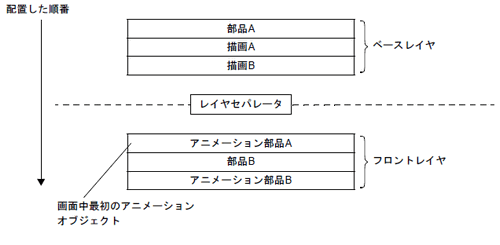
オブジェクトの位置は、[プロジェクト]メニューの[プロパティ]-[プロジェクト情報]で[エキスパートモードを有効にする]を設定後、[画面データ一覧]ウィンドウで確認してください。 3.8.2.1 プロジェクト情報 - ファイル情報
3.8.2.1 プロジェクト情報 - ファイル情報 3.8.3.5 画面データ一覧ウィンドウ
3.8.3.5 画面データ一覧ウィンドウ

-
フロントレイヤに配置するオブジェクトの数が増えると、表示速度が低下する場合があります。
表示速度改善のためオブジェクトの位置を途中で変更するには、以下を参照してください。
 21.8.1 レイヤセパレータ位置の変更手順
21.8.1 レイヤセパレータ位置の変更手順

-
アニメーション機能を設定できないオブジェクトはフロントレイヤには配置できないため、作画した順番にかかわらずベースレイヤに配置されます。
-
アニメーション機能の設定にかかわらずデータ表示器およびメッセージ表示器の[プレートカラー]を透明にすると、これらのオブジェクトはフロントレイヤに配置されます。
-
アニメーション機能を設定したスイッチは、反転表示にタイムラグがあります。
-
フロントレイヤでオブジェクトが重なって配置されている場合、もしくはフロントレイヤに配置されたオブジェクトとベースレイヤに配置されたオブジェクトが重なっている場合は、重なっている部分をタッチしても反転表示しません。
-
フロントレイヤや画面呼び出しに設定したDスクリプトまたはトリガアクションは、ベースレイヤに配置された最後の部品の後に実行されます。
-
データ表示器[数値表示]/[文字列表示]/[日付/時間表示]、グラフ、ヒストリカルトレンドグラフ、データ一括表示グラフ、スイッチランプ部品のうちのいずれか同士を重ねて設置しベースレイヤのオブジェクトにアニメーションを設定した時、画面切り替え直後は非アニメーションオブジェクトはアニメーションオブジェクトより奥に表示されます。
-
ウィンドウ表示時は常にフロントレイヤよりも前面に表示されます。
-
ベースレイヤに配置していても、特殊ウィンドウを利用して表示される機能は、常にフロントレイヤよりも前面に表示されます。
特殊ウィンドウについては以下を参照してください。
 12.9 1画面に同時に表示できるウィンドウ枚数について
12.9 1画面に同時に表示できるウィンドウ枚数について
ヘッダー/フッターを設定している場合のオブジェクトの位置
ヘッダー/フッター上のオブジェクトにアニメーションを設定した場合は、ヘッダー/フッターが設定されたベース画面上のすべてのオブジェクトがフロントレイヤに配置されます。
[画面呼出]を設定している場合のオブジェクトの位置
-
[画面呼出]より先に配置したオブジェクトにアニメーションを設定した場合は、呼び出される画面上のオブジェクトはすべてフロントレイヤに配置されます。
図中の部品Dはベースレイヤではなく、フロントレイヤに配置されますのでご注意ください。
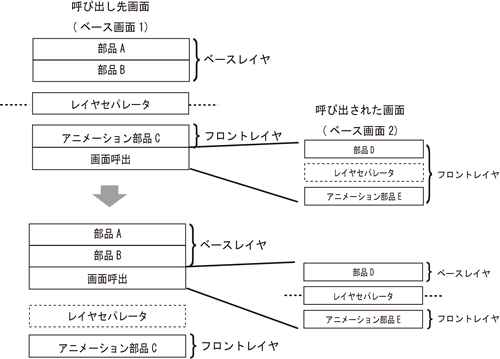
-
呼び出される画面上のオブジェクトにアニメーションを設定した場合、[画面呼出]より後に配置したオブジェクトはすべてフロントレイヤに配置されます。
図中の部品Bはベースレイヤではなく、フロントレイヤに配置されますのでご注意ください。
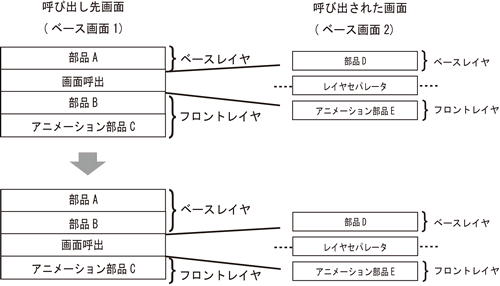
不連続アドレスの部品が多数設置されている場合
多数の不連続アドレスが設定されている部品が配置されている場合は、画面の更新は遅くなります。
対処方法は
1. 連続アドレスにアドレスをすべて変更する
2. 不連続アドレスを使用している部品の画面を分割する。
参考に通信サイクルタイムを見てどれだけ時間がかかっているかを確認することができます。
公開先:Schneider Electric 日本



